
ワードプレスが大好きな60代の主婦です

本ページはアフィリエイトプログラムによる収益を得ています。掲載記事は広告ポリシーに基づき作成しました。

SANGOはどこから購入すればいいの?



ちゃんとインストールできるかしら・・・
この記事は、そんなあなたの心配にお答えします。
ワードプレステーマのインストールって、意外とやることが多いですよね。
今回は『SANGO購入からインストールまでの手順』について、ブログ初心者の方にもわかりやすいよう丁寧に解説します。
この記事に書いてある手順どおりに行っていただければ、不安を感じることなくSANGOをインストールすることができますよ。




すでにConoHa WING以外のレンタルサーバーと契約をしている方はこちら
ConoHa WINGと契約している、または契約予定の方はこちら
価格:¥14,800(税込み)
SANGOは「BOOTH」という創作物の総合マーケットサイトから購入します。
レンタルサーバーは自由に選択できます。
購入後にダウンロードしたテーマを自分でWordPressにインストールします。



この記事では「BOOTHから購入する方法」について説明します
¥14,800(税込み)通常契約
¥14,000(税込み)WINGパック
「ConoHa WING」はレンタルサーバーです。
「ConoHa WING」の契約を、WINGパック(3ヶ月以上のサーバー契約)にすると、SANGOを1,000円安く購入することができます。
この場合、レンタルサーバーは「ConoHa WING」限定となります。
すでに他社のレンタルサーバーと契約している場合は「ConoHa WING」から購入することができません。
これから「ConoHa WING」と「SANGO」をセットで購入する予定の方は、下記の『ConoHa WING公式サイト』を参考にしてください
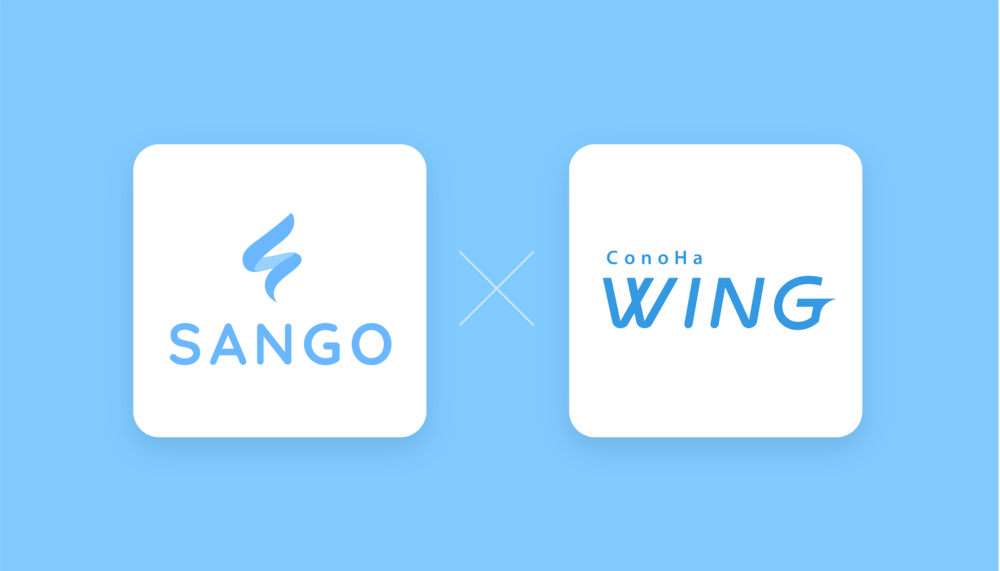
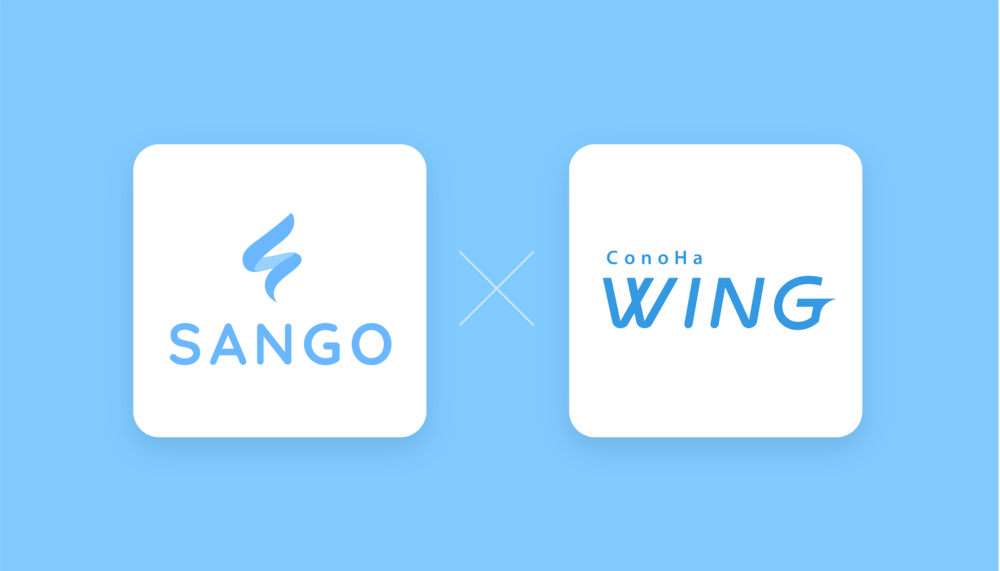
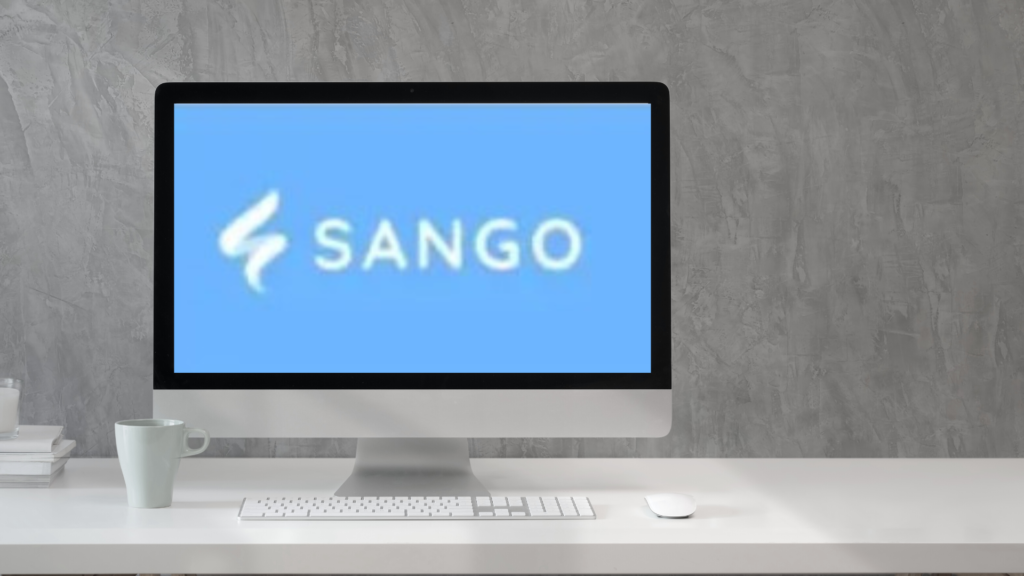
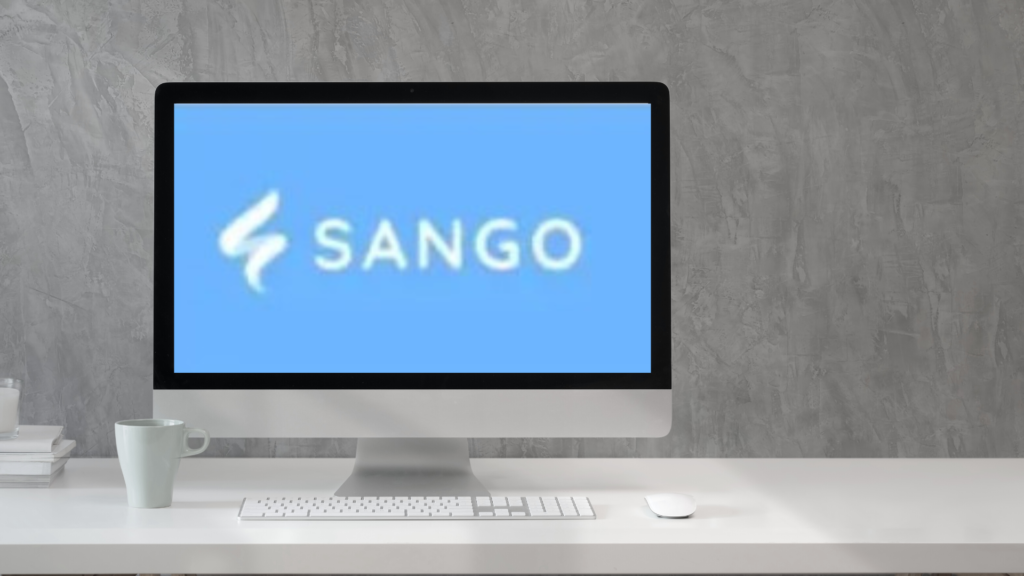
細かい手順は後から説明しますので、ここでは流れだけ見ていただければ大丈夫です。
スポンサーリンク


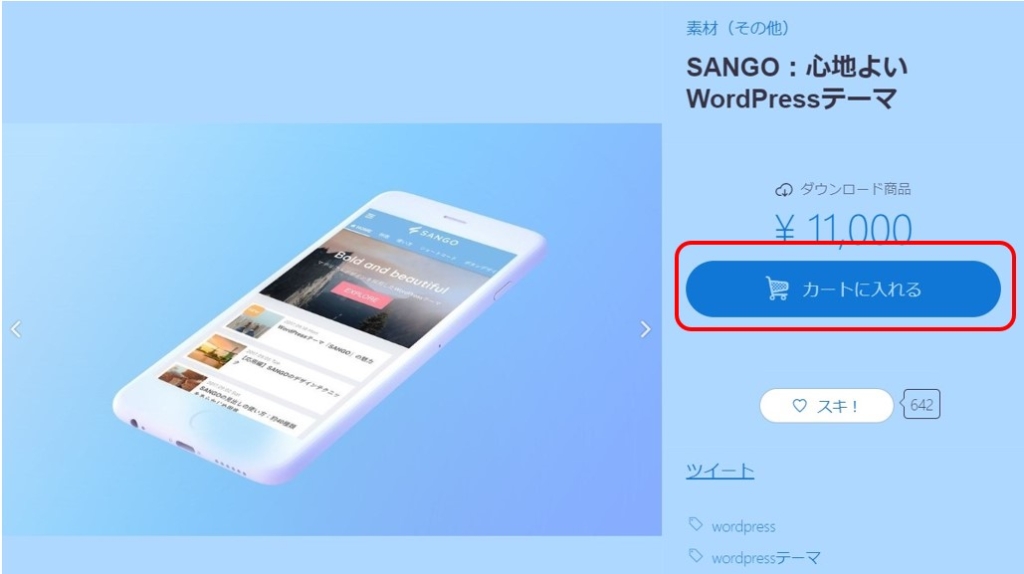
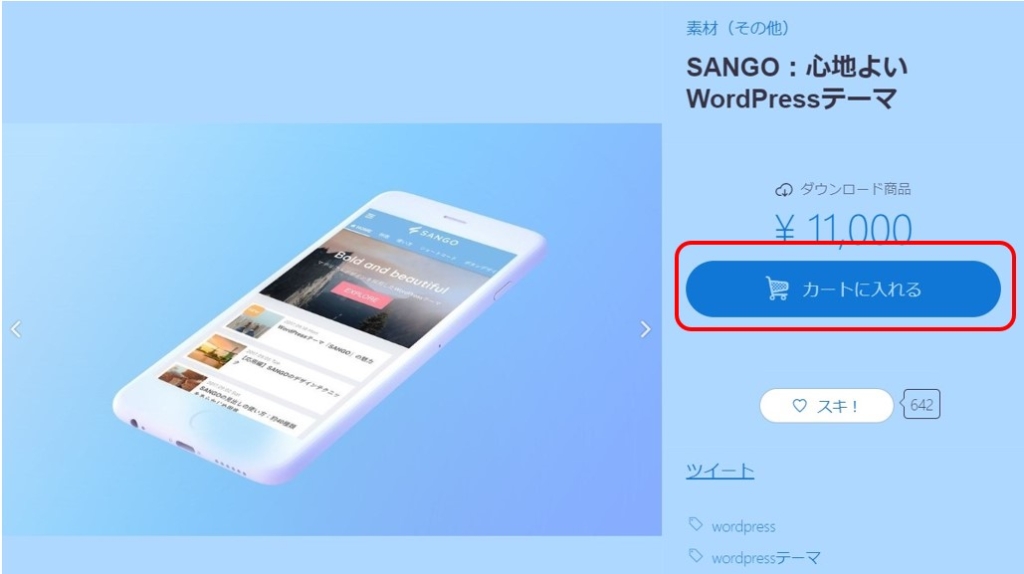
*2022年7月7日に価格が¥11,000から¥14,800へ変更になる前の画像です
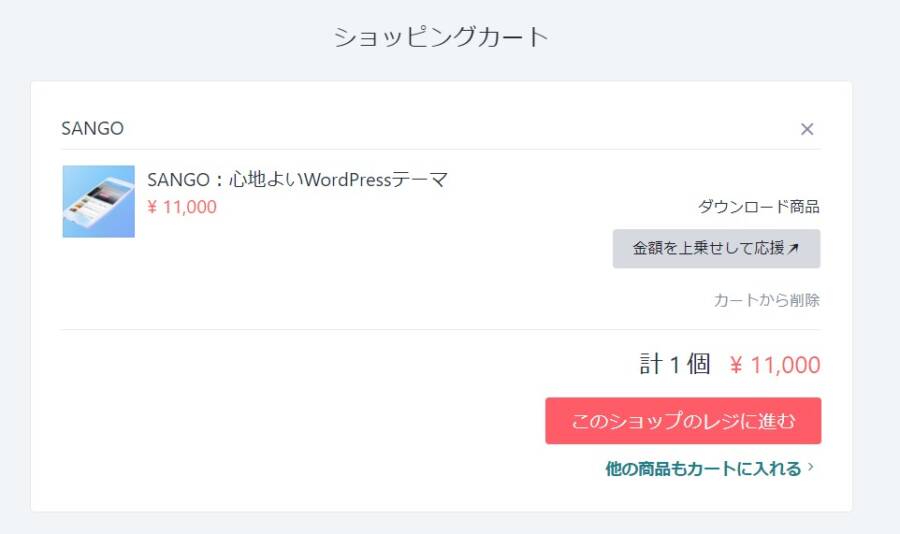
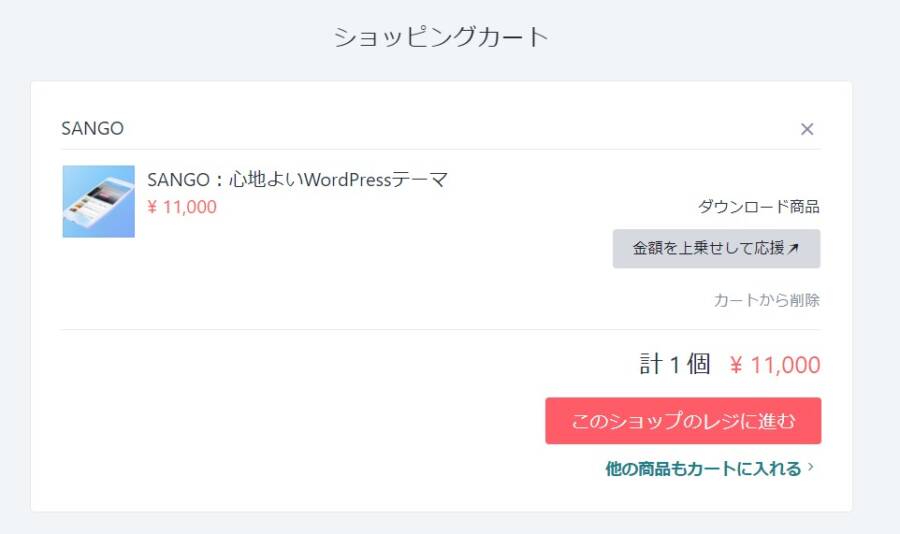
BOOTHでの買い物には「Pixiv ID」が必要になります


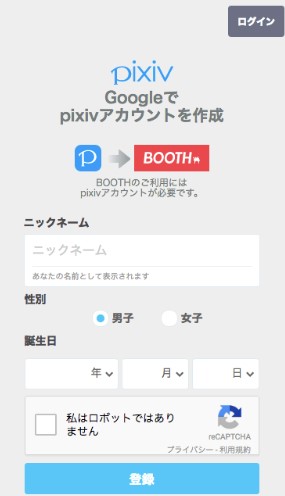
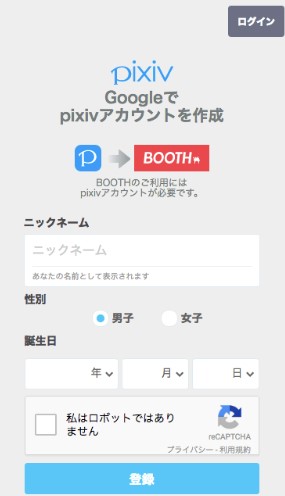



たしは「楽天ペイ」を選び「期間限定の楽天ポイント」を消費することができました
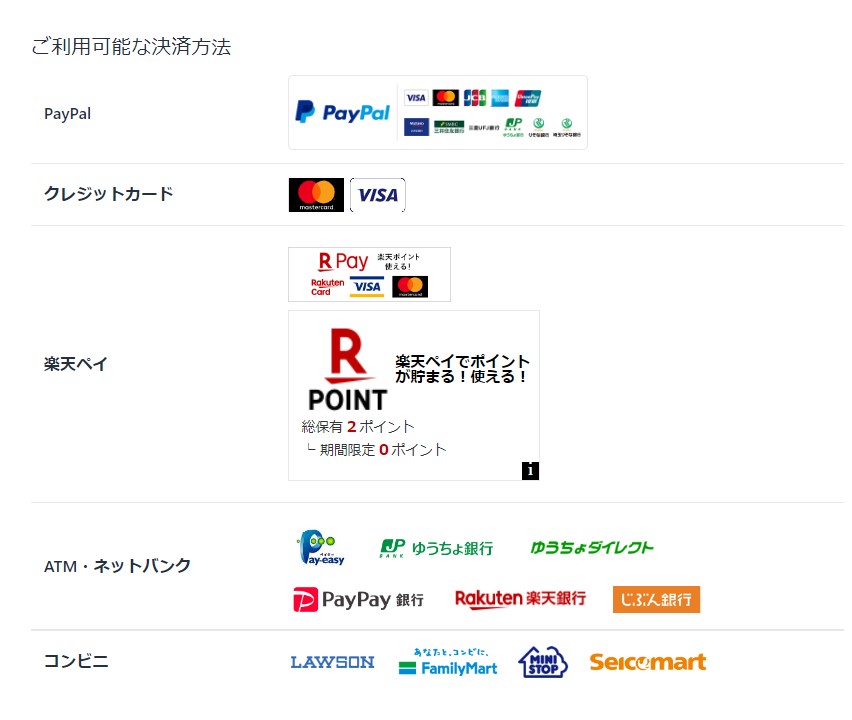
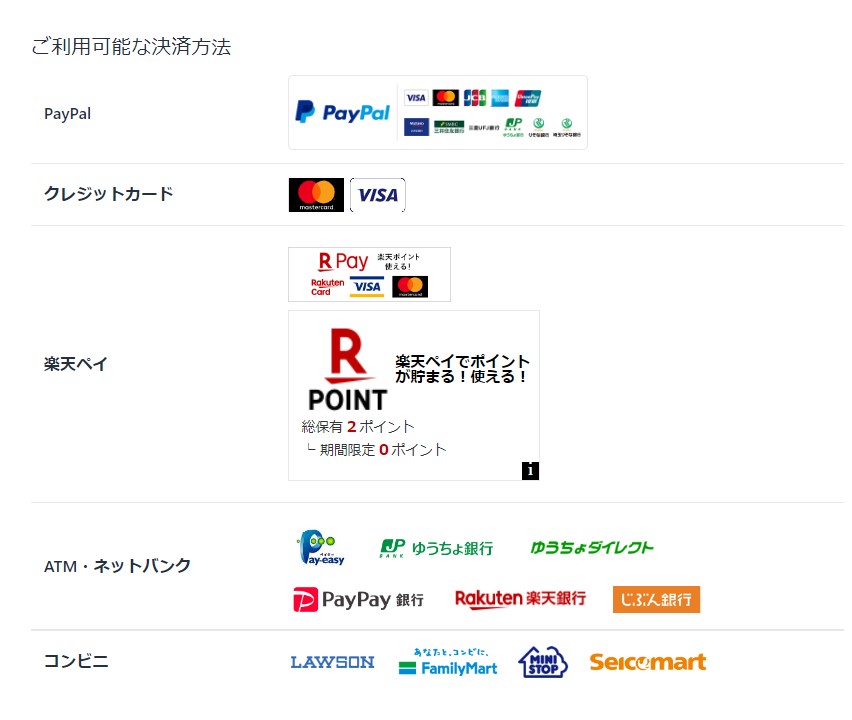
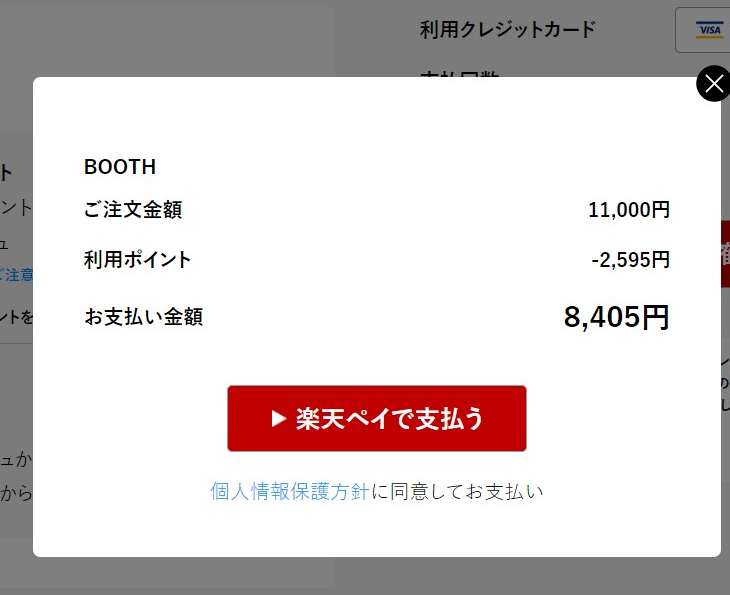
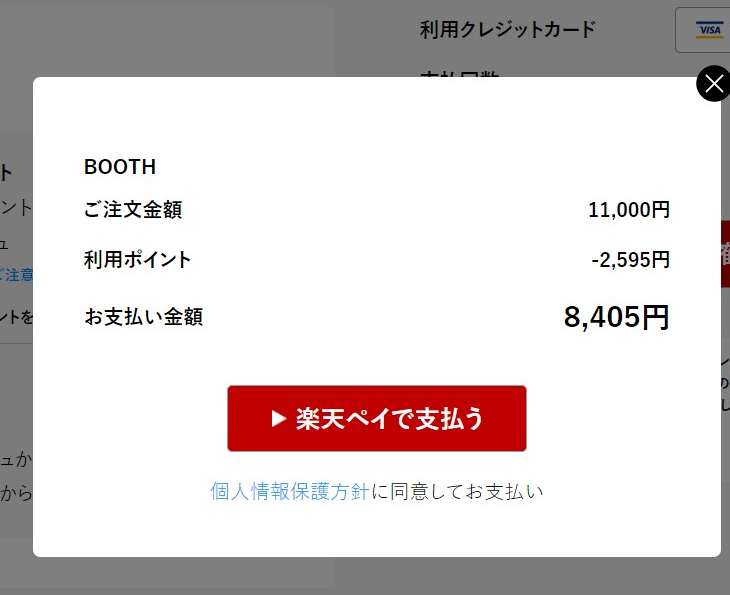
「ダウンロード」ボタンをクリックするとテーマのZIPファイルをダウンロードできます
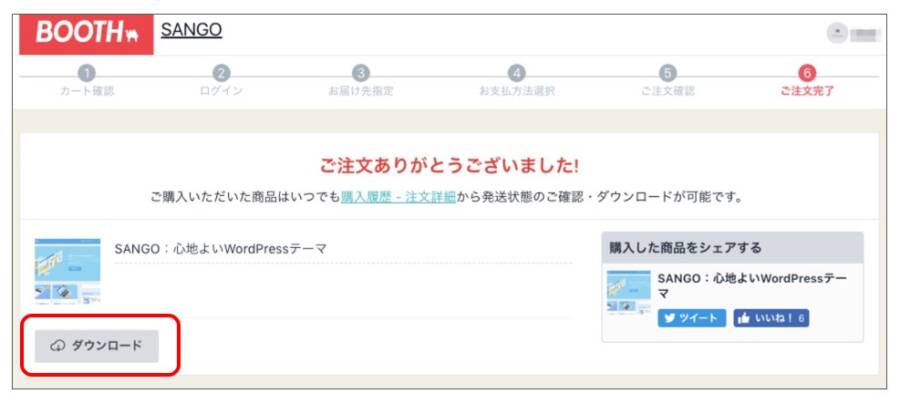
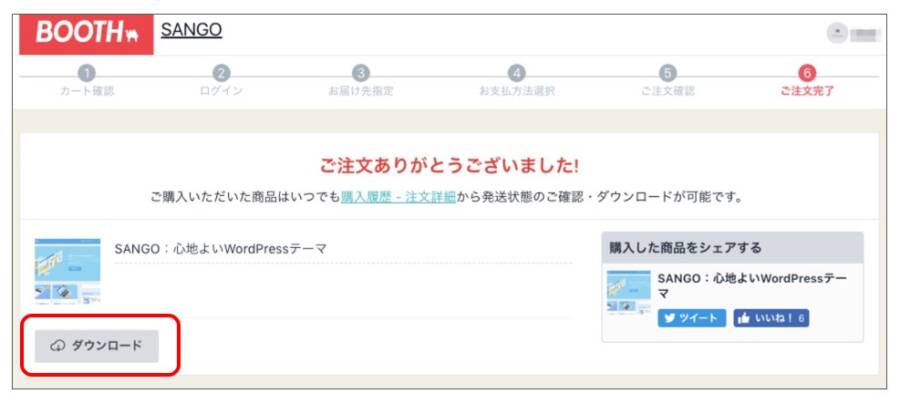



注BOOTH事務局から「注文確認」のメールが届きますので必ず確認をしてくださいね
スポンサーリンク


【注意点】「親テーマ」と「子テーマ」のふたつをダウンロードします



親テーマ? 子テーマ?




せっかく頑張ったカスタマイズが消えてしまわないために「子テーマ」が必要になるのです
では、ワードプレスに 「親テーマ」と「子テーマ」のインストールにすすみます。
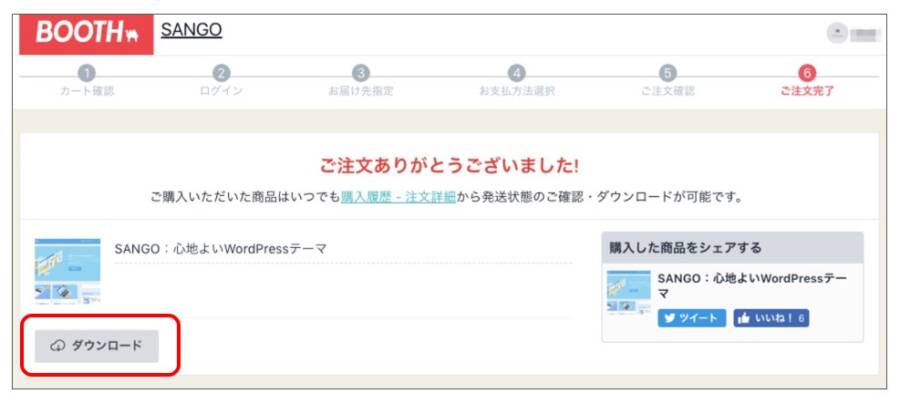
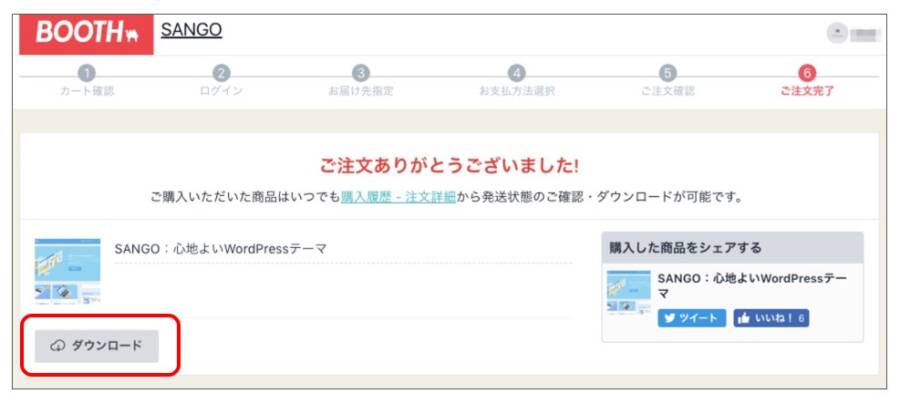
もしくは、BOOTHの「購入すみ」ボタンをクリック
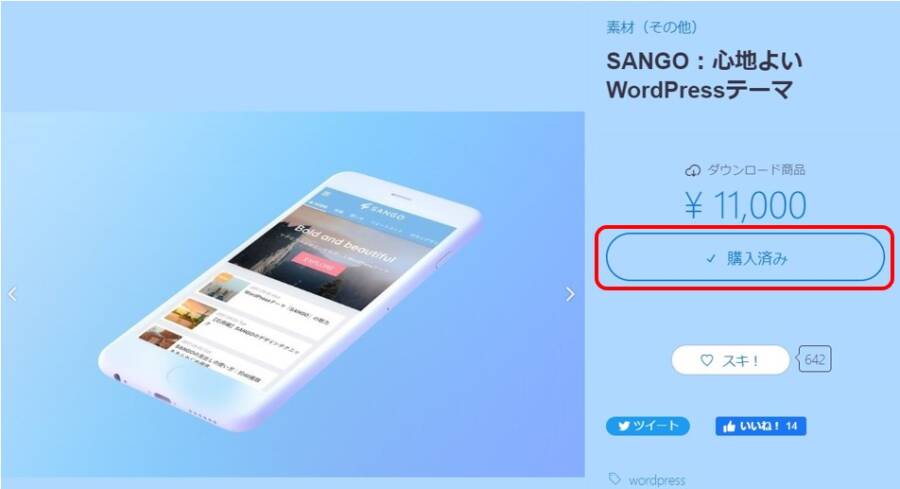
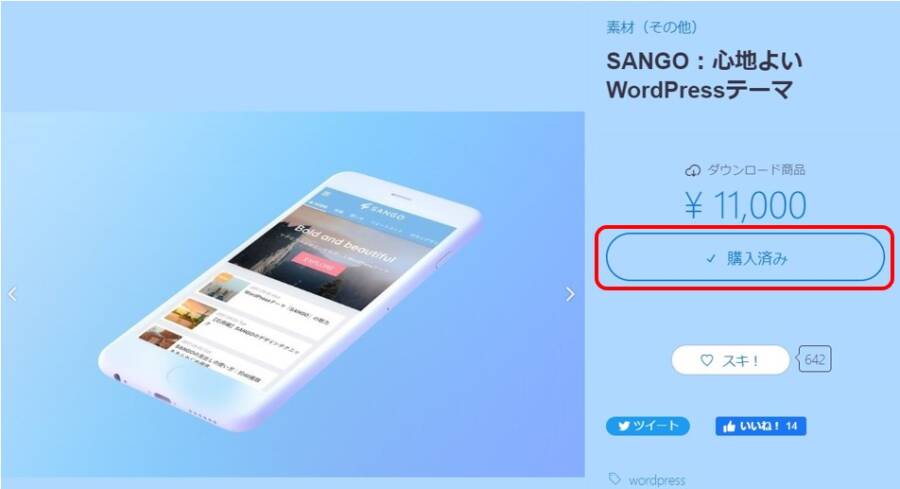
『sango-theme2.18■.zip』ファイルで
■の数字が大きい方をダウンロード
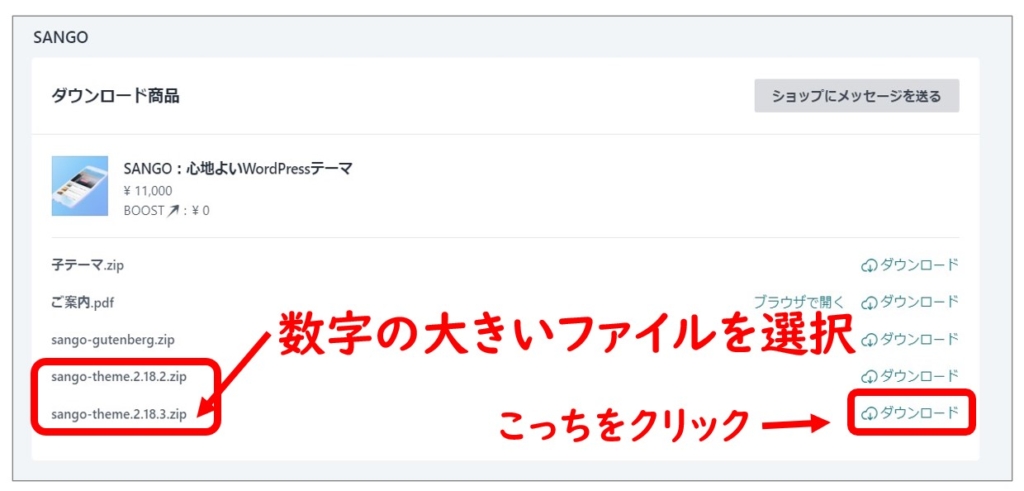
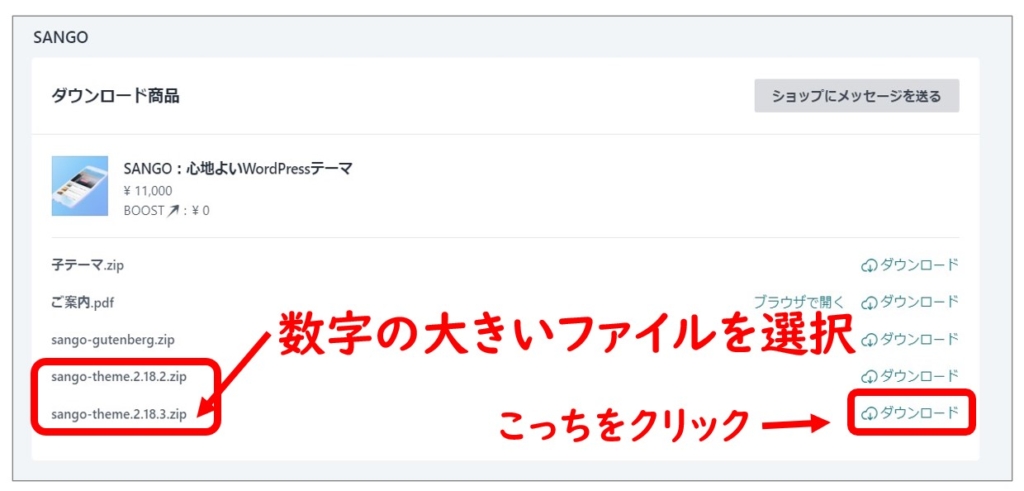



ここに表示されている「子テーマ」と「SANGO Gutenbergプラグイン」のファイルは、まだダウンロードしないでね
「子テーマ」と「SANGO Gutenbergプラグイン」は、後ほど最新バージョンを公式サイトからダウンロードします。
子テーマは、SANGO公式サイトから最新版をダウンロードします
記事をスクロールすると、ダウン用のボタンが出てきます
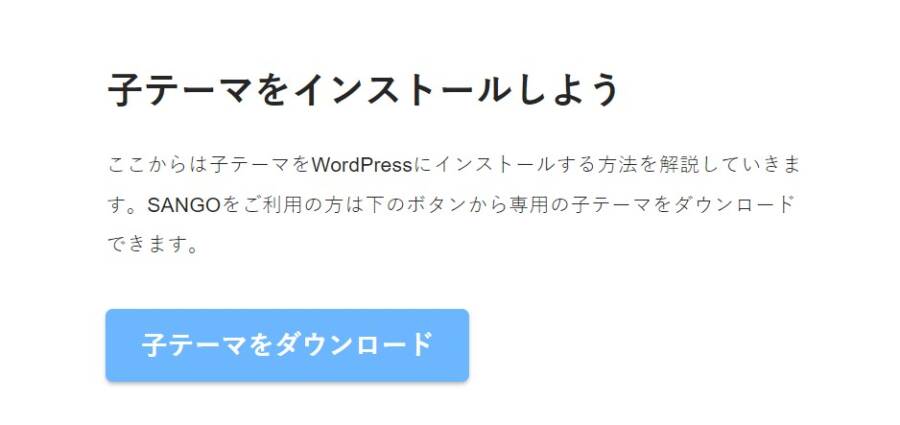
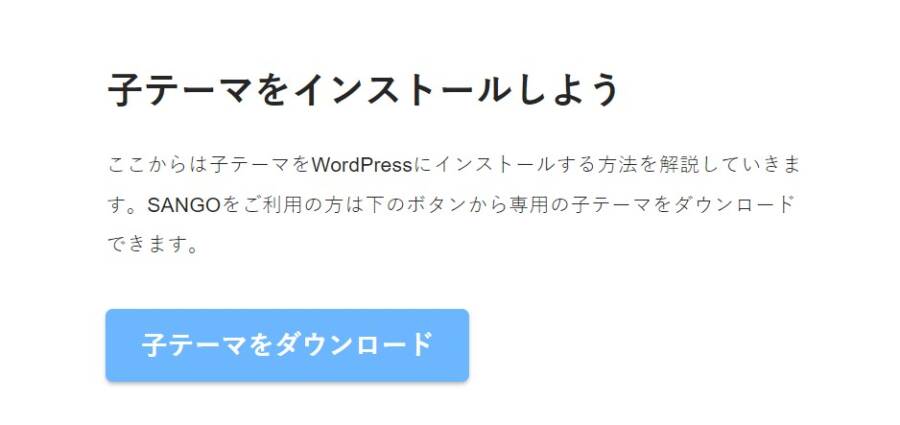
親テーマと子テーマのダウンロードが完了しました
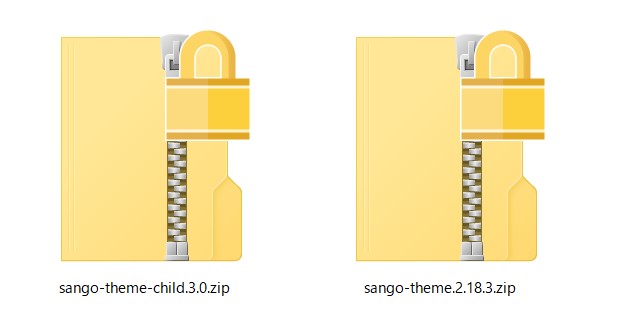
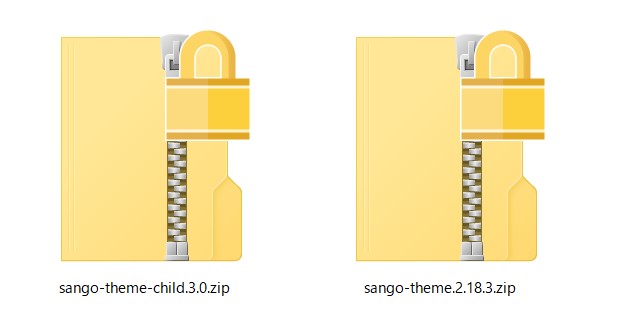
スポンサーリンク


【注意点】「親テーマ 」 ⇒ 「子テーマ」の順でインストールする
では、ワードプレスに「親テーマ」と「子テーマ」をインストールします。
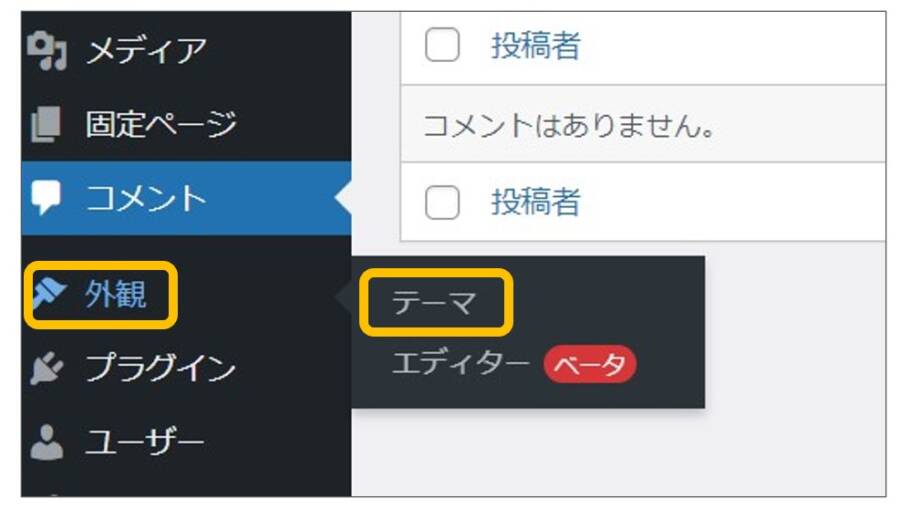
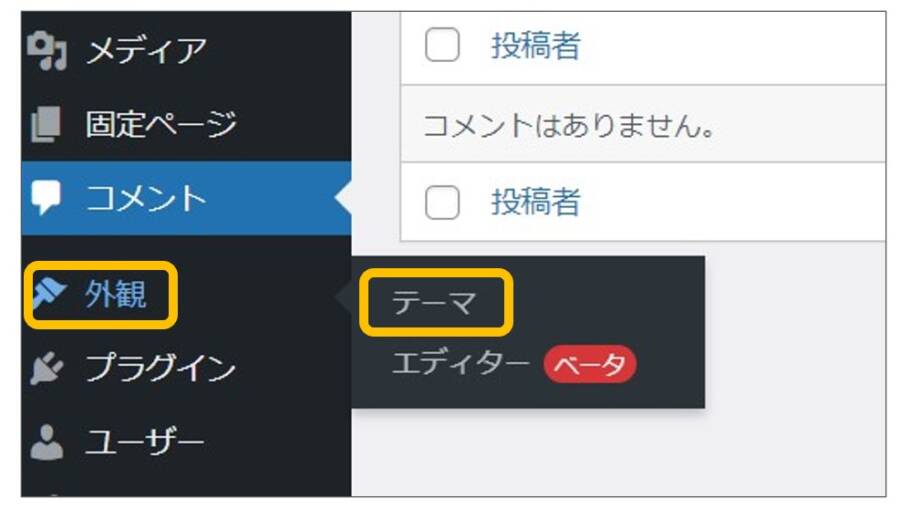
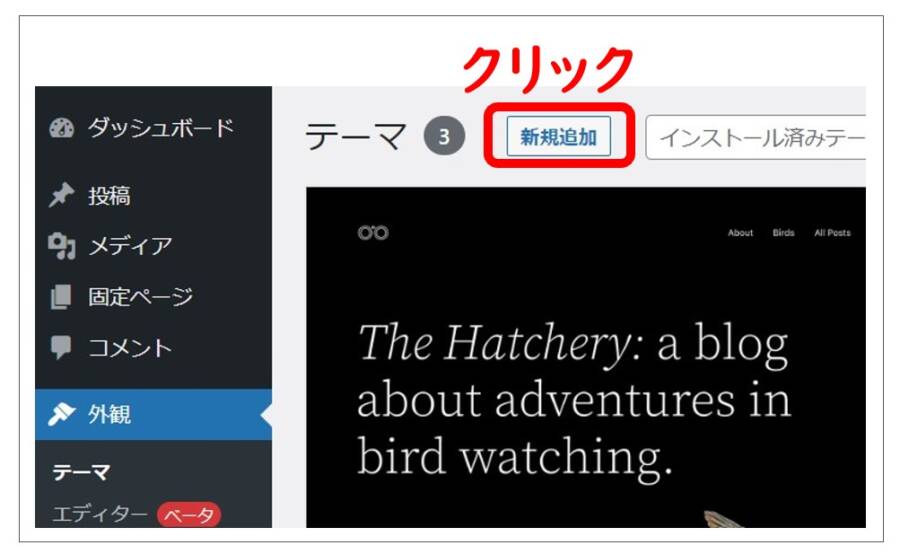
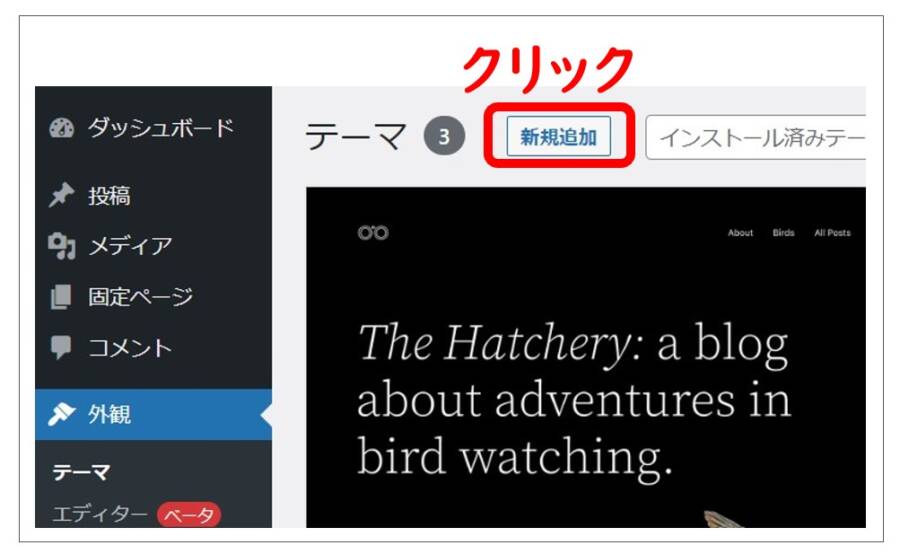
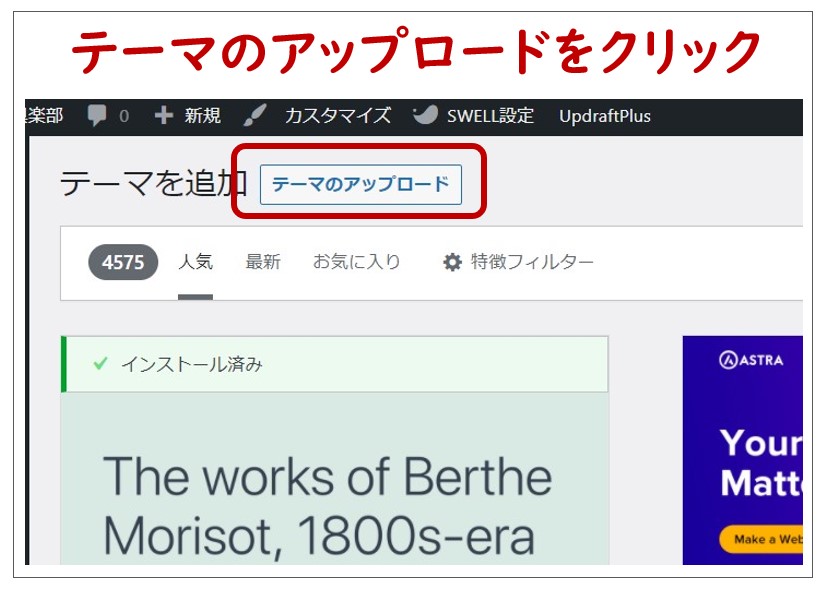
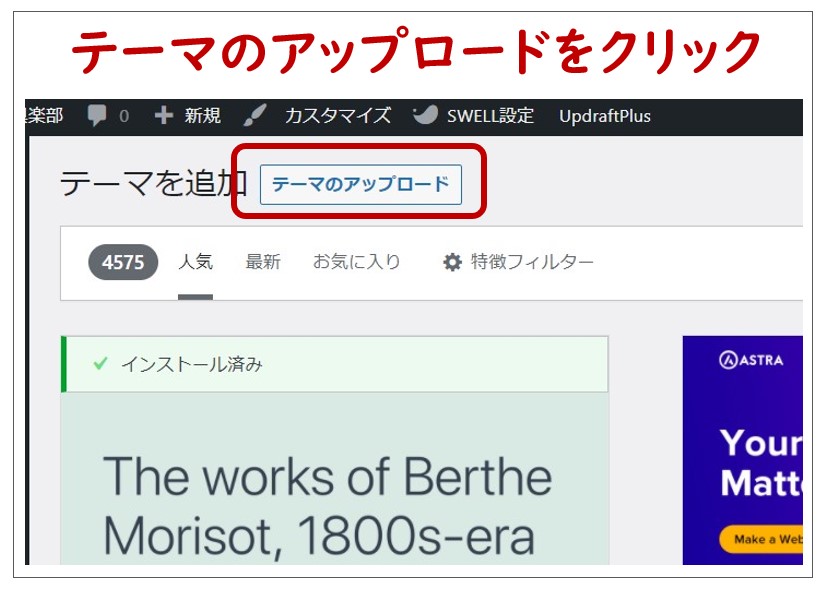
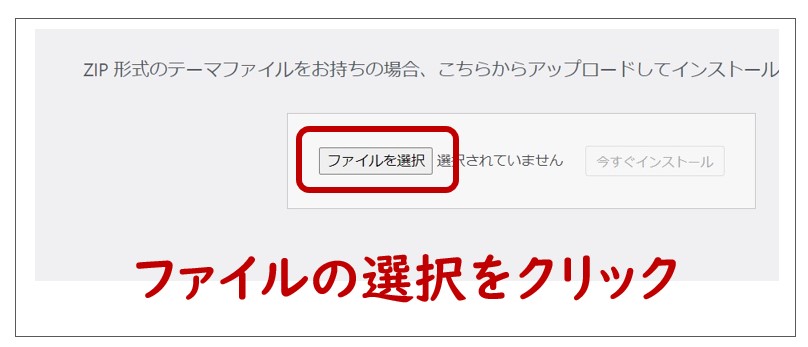
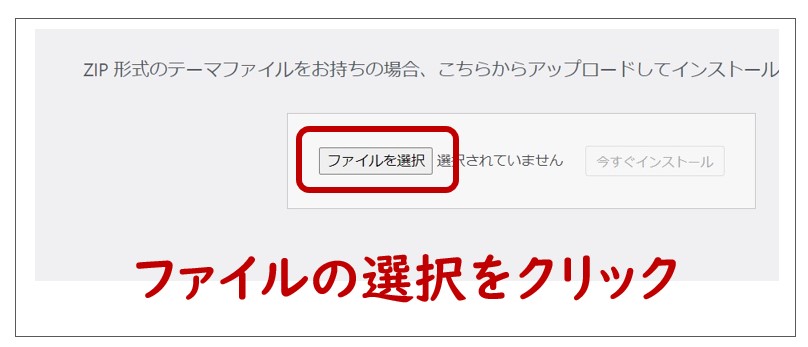
ダウンロードした親テーマを選びます。
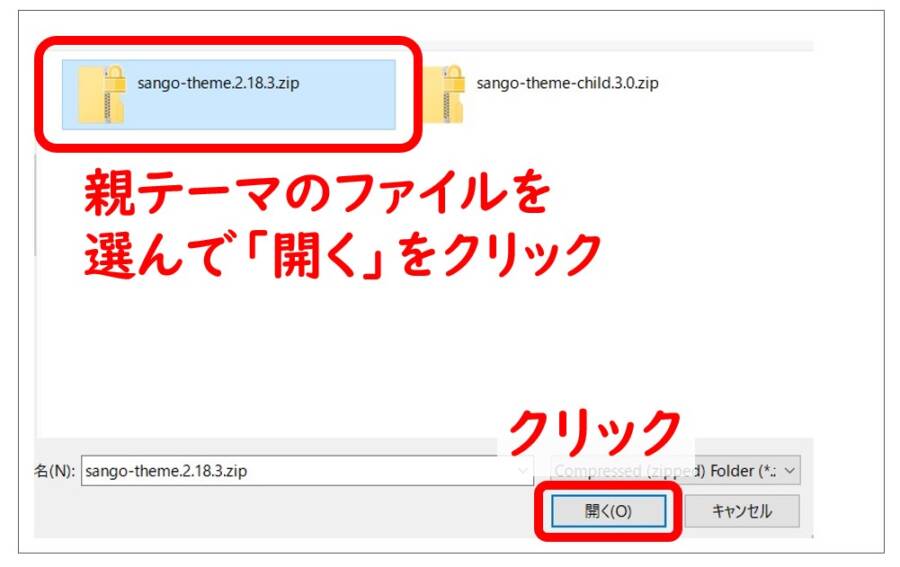
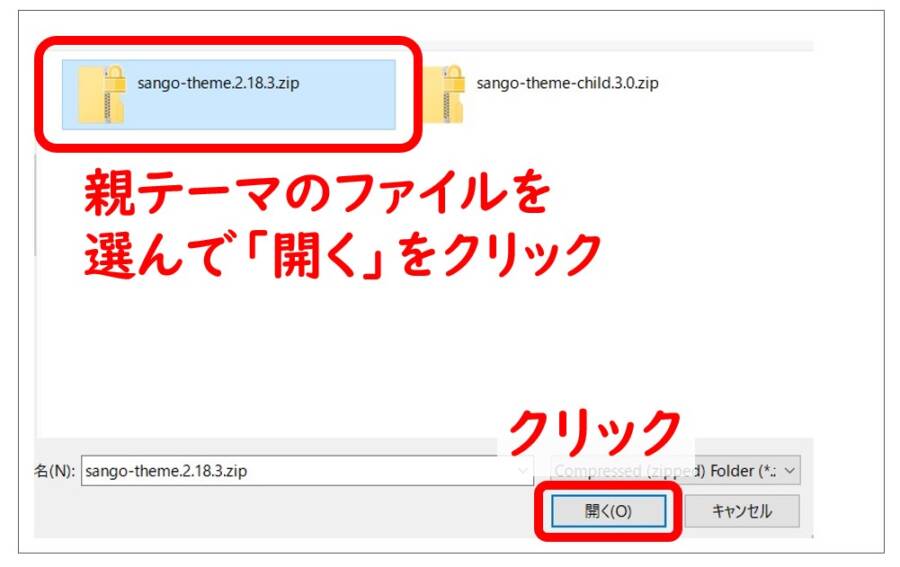



子テーマのファイルと間違えないよう注意してくださいね


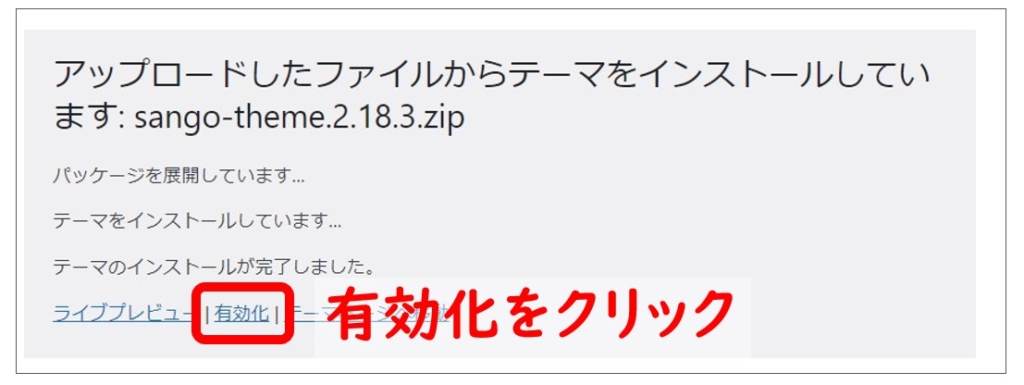
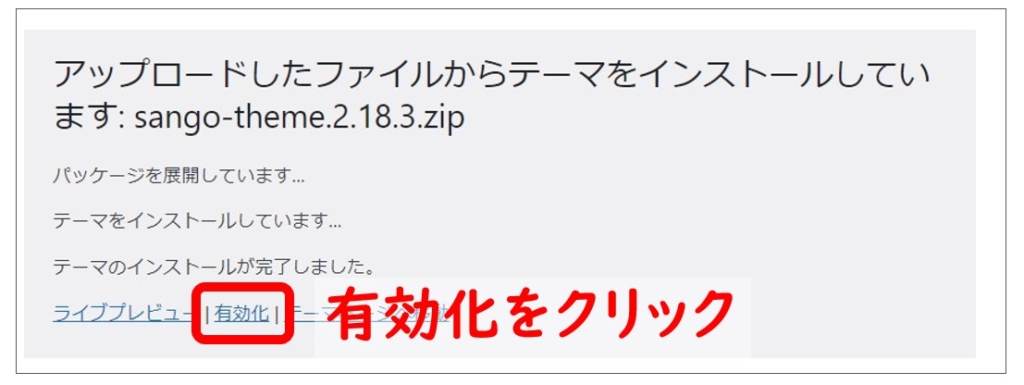



忘れずに「有効化」をクリックしてくださいね!
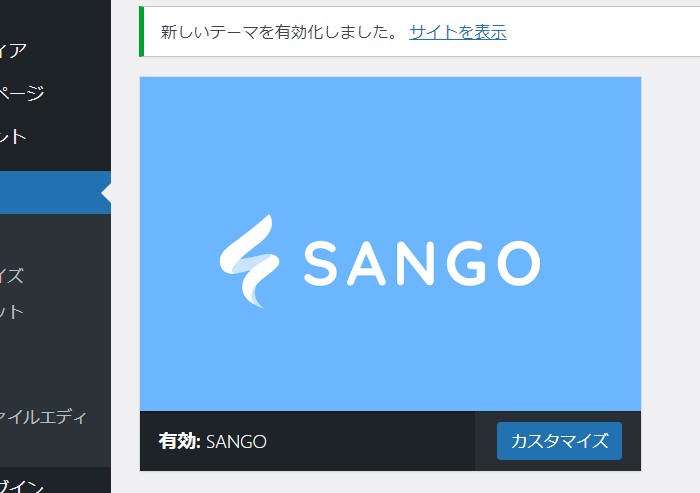
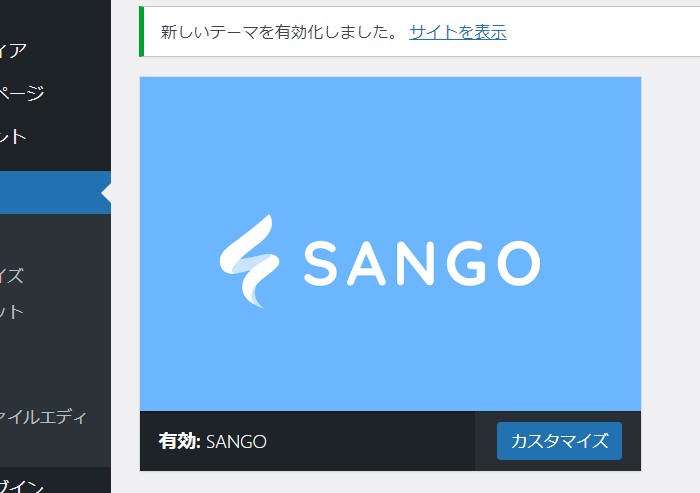
子テーマのインストール方法は、親テーマと同じです。
先ほどダウンロードした「子テーマ」ZIPファイルを選んでインストールしてください。





子テーマのインストールと有効化が完了すると、このような画面になります
右が「親テーマ」、左が「子テーマ」です。
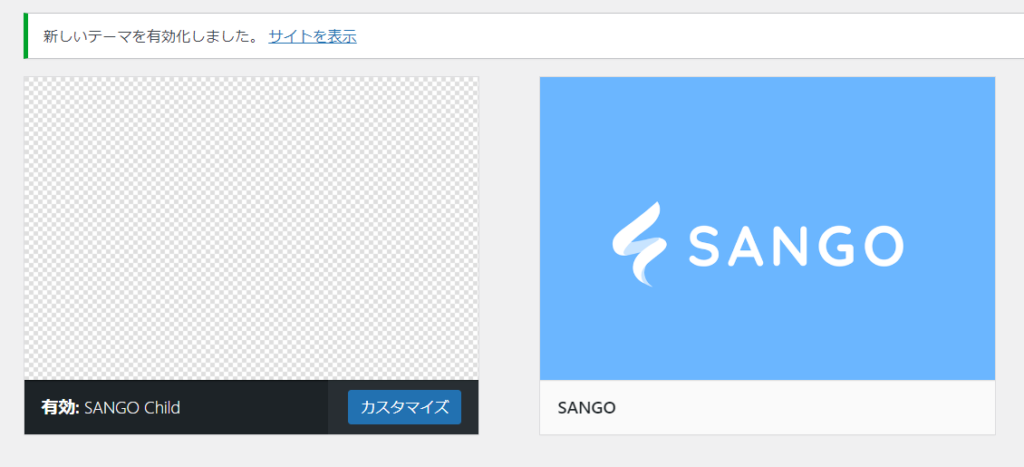
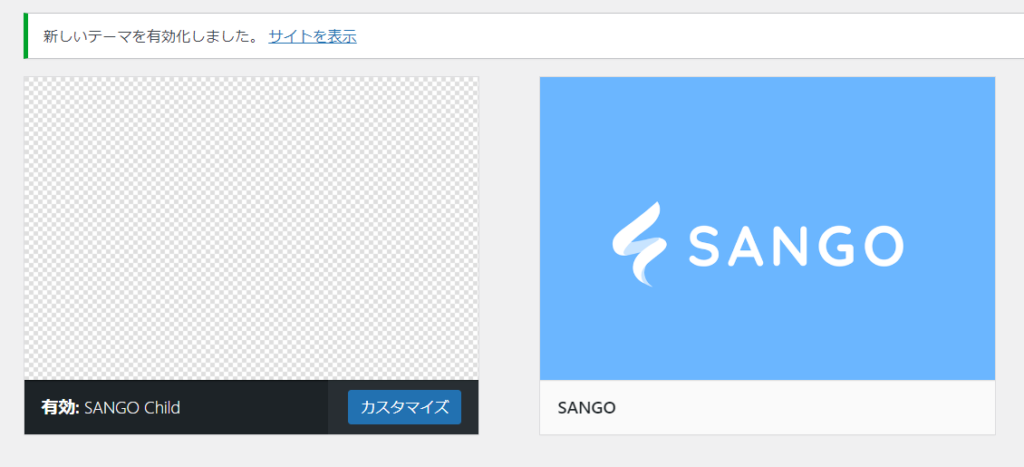



これでがテーマのダウンロードが完了しました


Gutenberg(グーテンベルク)とは、WordPress5.0より標準となったエディターです。
通常「ブロックエディター」と呼ばれることが多いです。
「SANGO」はバージョンアップで、新機能がどんどん追加されています。
「SANGO」を快適に使うためにも、ぜひ「SANGO Gutenbergプラグイン」を導入しておきましょう。
子テーマ最新版は、SANGO公式サイトからをダウンロードすることができます
記事をスクロールすると、ダウン用のボタンが出てきます
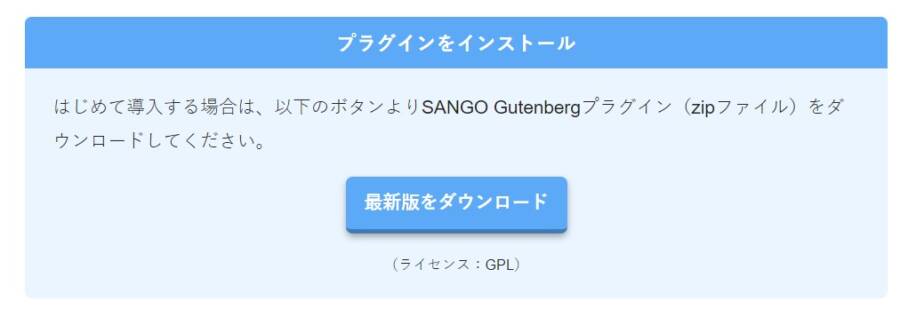
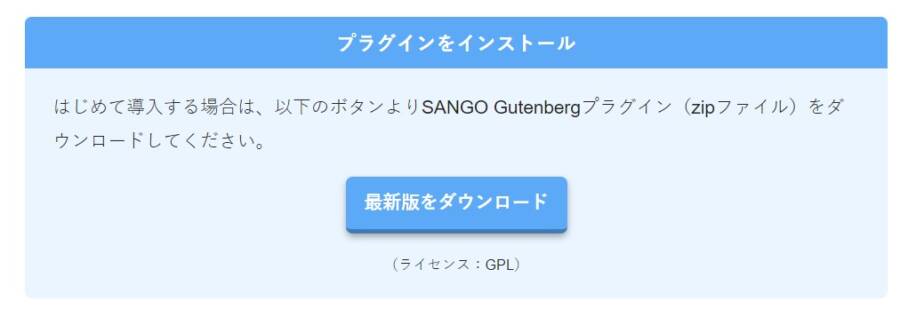
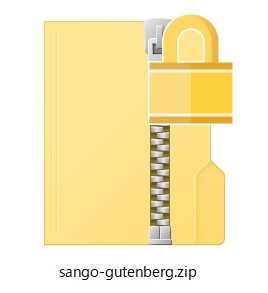
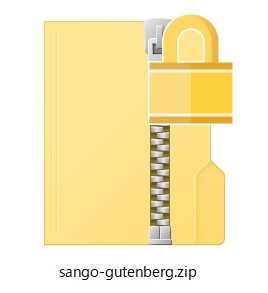
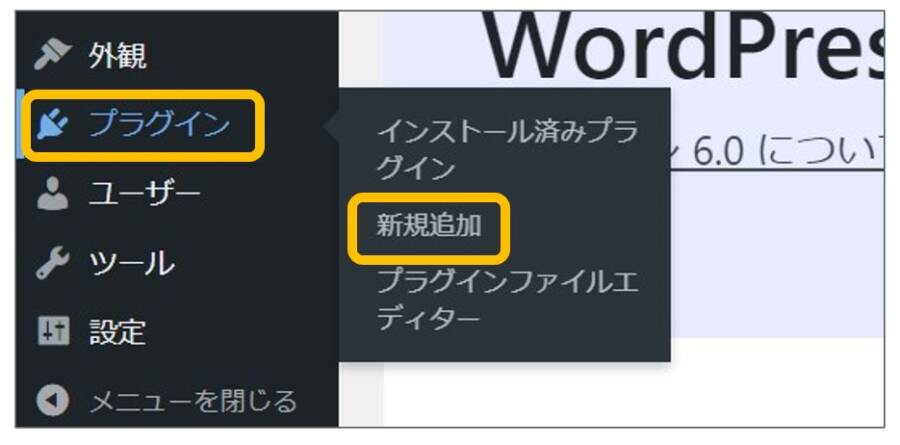
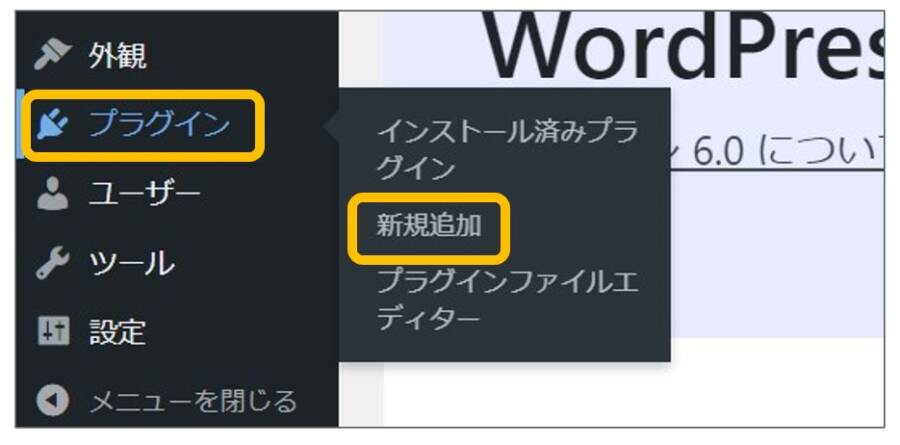
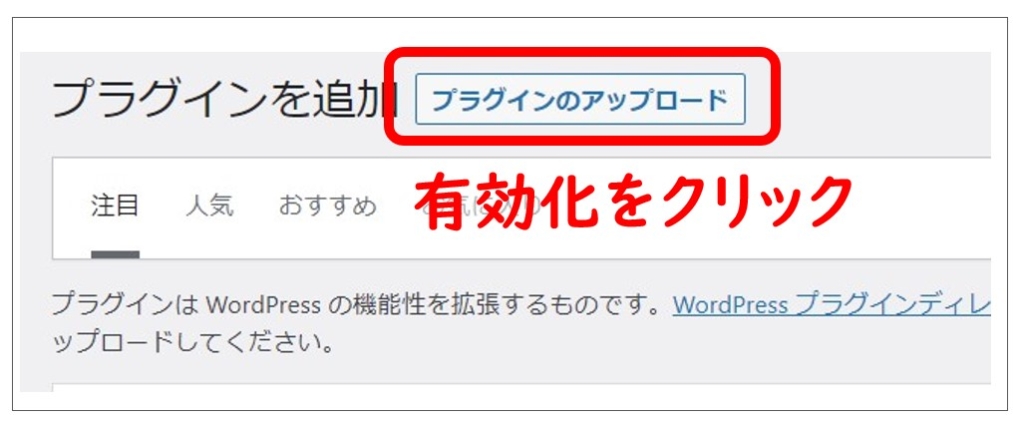
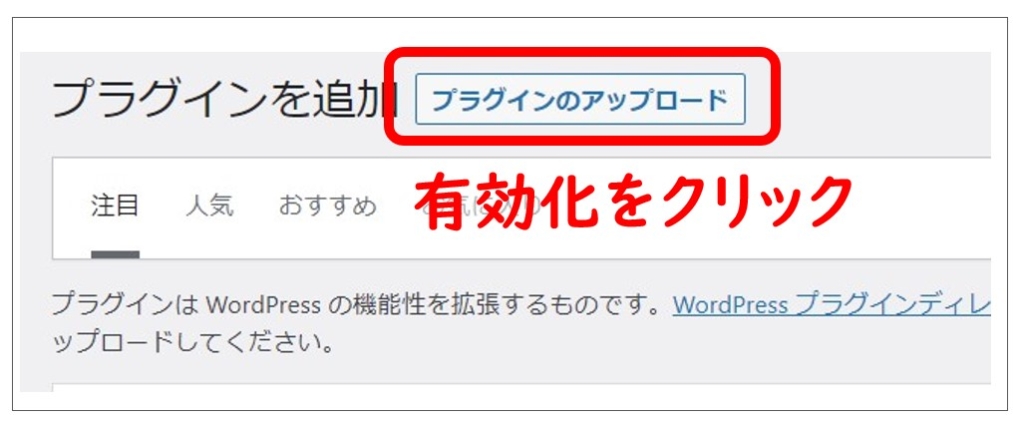
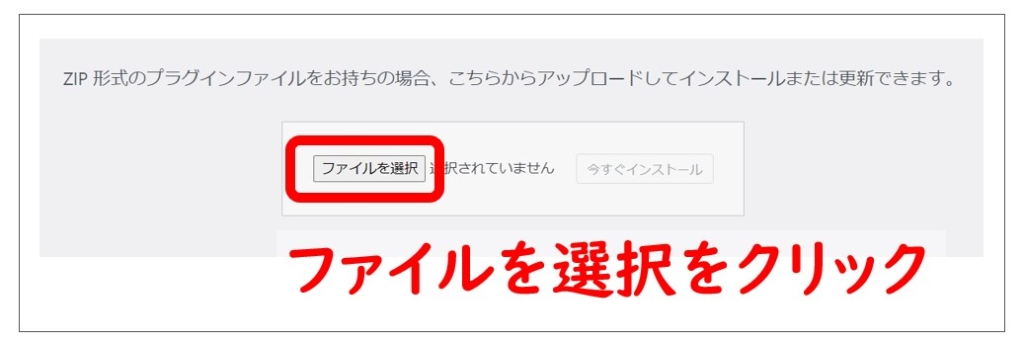
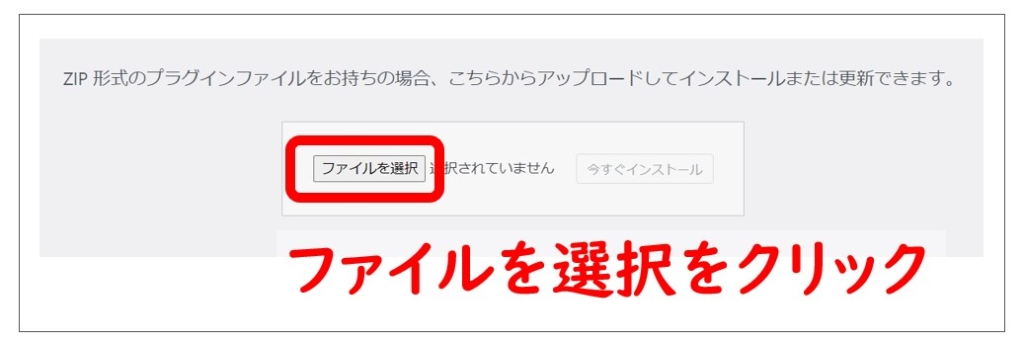
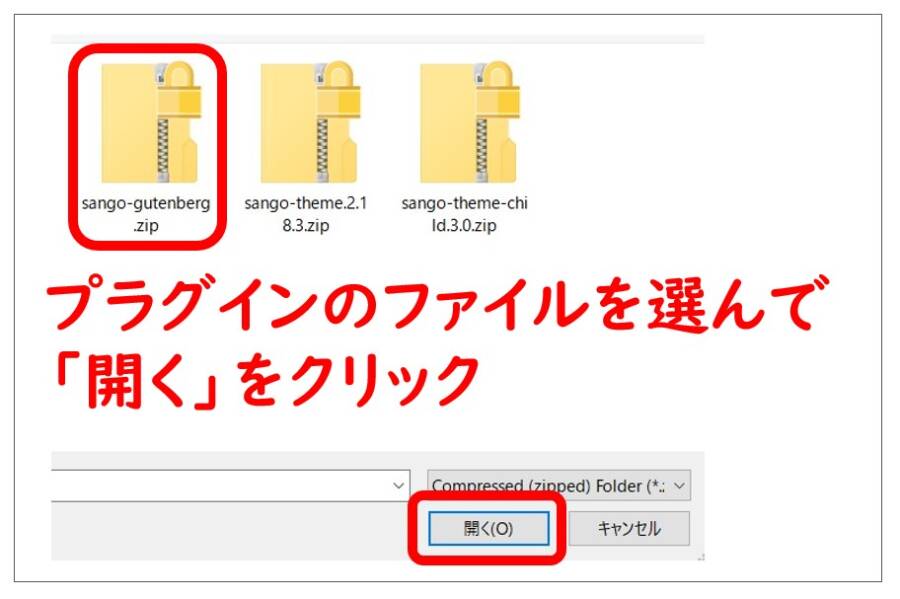
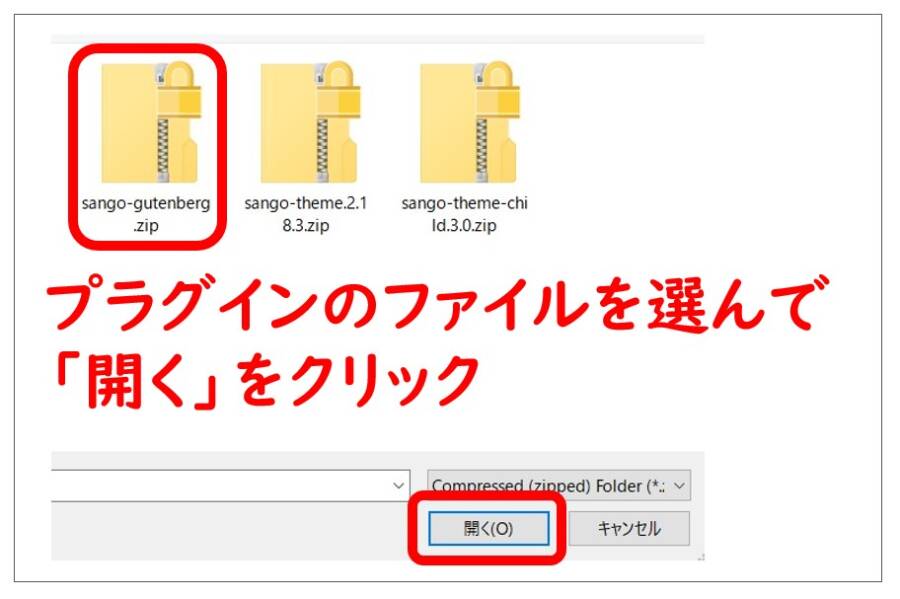
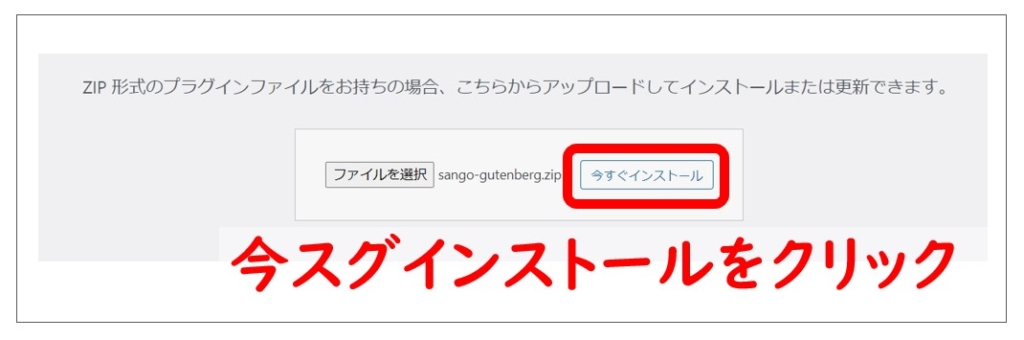
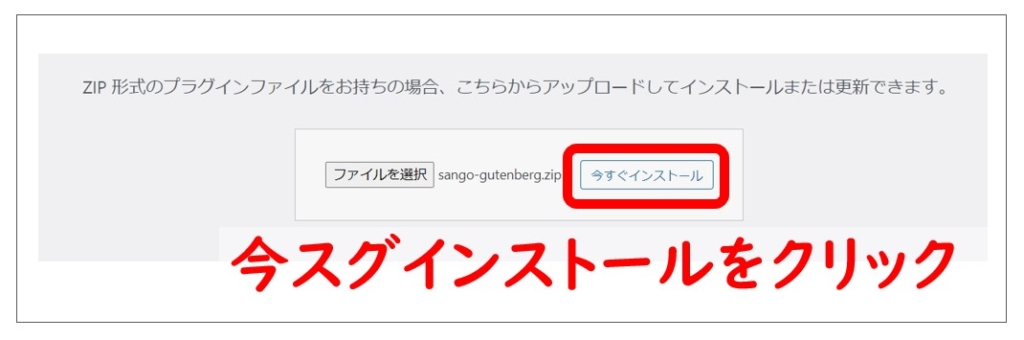
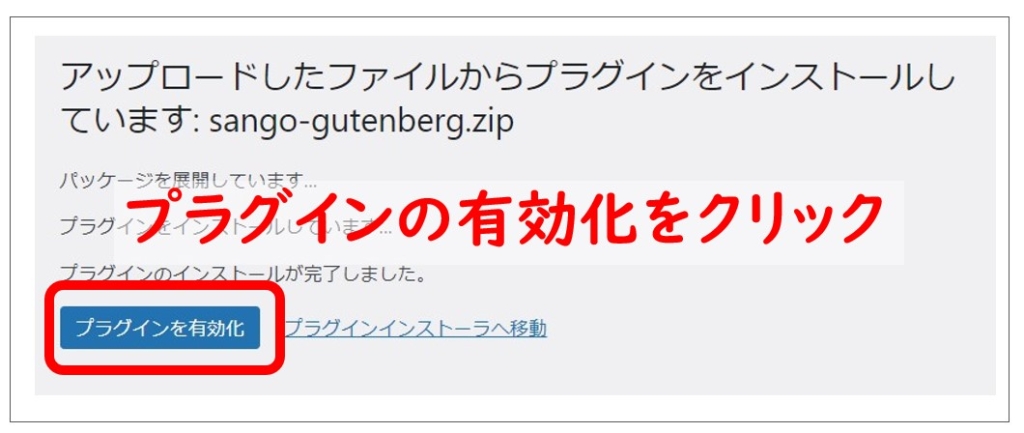
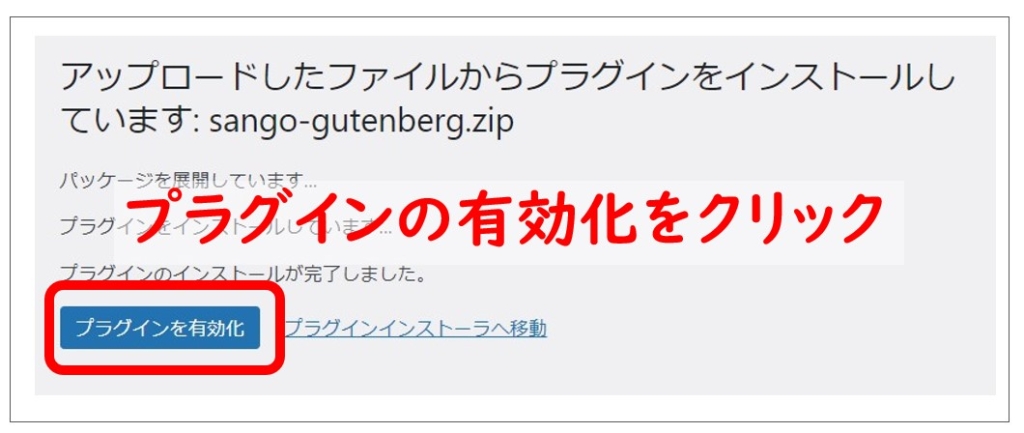
更新を誘導する表示があったらアップデートをしてください
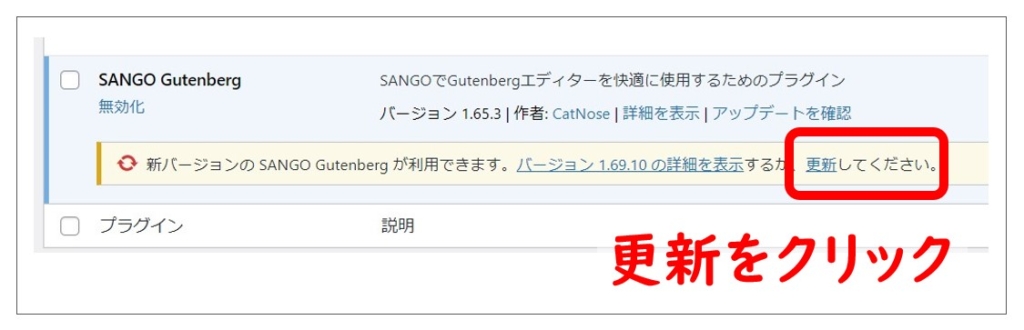
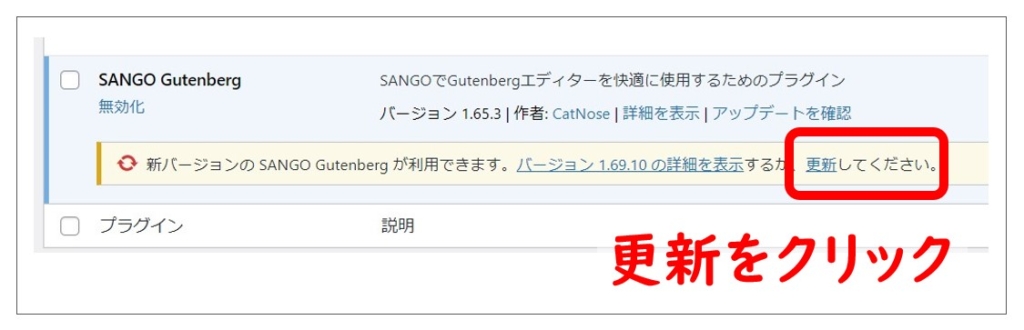



これで「SANGO」のインストール作業が完了しました。
スポンサーリンク


今回は「SANGO」購入からインストールまでの手順を解説しました。
「SANGO」公式サイトには、くわしい使い方ガイドが掲載されています。
進化を続ける「SANGO」を使いこなして、おしゃれなサイトをつくりましょう。